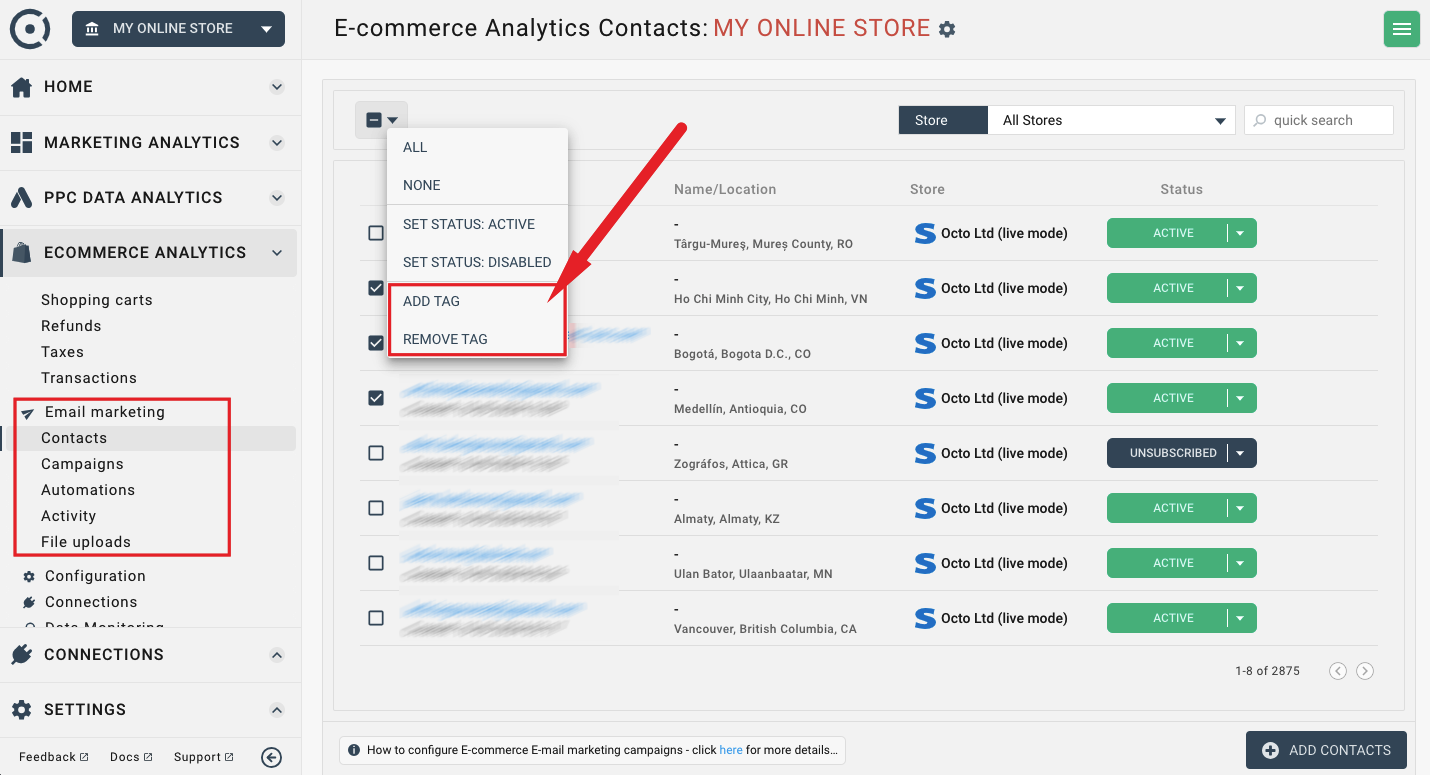Hoe e-mailcontacten toevoegen en beheren
Om e-mailcampagnes en automatiseringen te kunnen versturen, moet je eerst wat e-mailcontacten toevoegen.
Octoboard stelt je in staat om onafhankelijk te werken in verschillende organisaties. Elke organisatie die je aanmaakt in Octoboard kan worden gekoppeld aan verschillende winkels.
Wanneer je een nieuwe winkel toevoegt aan een Octoboard-organisatie, zijn alle contacten gesynchroniseerd door het platform alleen zichtbaar binnen die organisatie. Hetzelfde geldt voor e-mailcampagnes en automatiseringen. Ze zijn alleen zichtbaar binnen een organisatie.
Aangezien je meerdere winkels per organisatie kunt koppelen, moet je bij het definiëren van een e-mailcampagne of automatisering aangeven van welke winkel de contacten moeten worden gebruikt. Je kunt een individuele campagne of automatisering naar één of meerdere winkels sturen die bij de organisatie horen.
Hetzelfde geldt voor contact uploads. Telkens wanneer u een contactbestand uploadt naar een organisatie, moet u specificeren tot welke winkel de geüploade contacten zullen behoren.
V: Als u een winkel of organisatie uit het systeem verwijdert, worden de contacten van de winkel verwijderd, behalve de afmeldinformatie. Het systeem zal onthouden welke contacten zich hebben afgemeld voor e-mailcampagnes van uw domein. Als een contact zich in het verleden heeft afgemeld voor een van uw e-mailcampagnes, zullen er in de toekomst geen e-mails van uw domein meer naar dat contact worden gestuurd.
Er zijn drie manieren om contacten toe te voegen aan een organisatie.
- Automatisch contacten toevoegen wanneer de winkel wordt gesynchroniseerd
- Contacten toevoegen telkens wanneer een klant zich registreert op uw website (winkel of app)
- Contacten toevoegen door CSV-bestanden te uploaden
Input:
This happens automatically when you connect to a new WooCommerce, Stripe or Magento store. Contacts loaded from a store will belong to that store only and will only be visible within the store’s organization.
Whenever a new client (contact) logs into your store by entering an email address, in case of Magento and WooCommerce Octoboard will automatically add it to the contact list for the that connected store in real-time. In addition to that, Octoboard will synchronize the store every night to make sure no new contacts have been lost.
Output:
Dit gebeurt automatisch wanneer u verbinding maakt met een nieuwe WooCommerce, Stripe of Magento-winkel. Contacten die zijn geladen vanuit een winkel zullen alleen toebehoren aan die winkel en zullen alleen zichtbaar zijn binnen de organisatie van de winkel.
Telkens wanneer een nieuwe klant (contact) inlogt op uw winkel door een e-mailadres in te voeren, zal Octoboard automatisch deze toevoegen aan de contactenlijst voor die verbonden winkel in realtime, in het geval van Magento en WooCommerce. Daarnaast zal Octoboard elke nacht de winkel synchroniseren om ervoor te zorgen dat er geen nieuwe contacten verloren zijn gegaan.
Om contacten te laden die geen deel uitmaken van uw winkel, kunt u de CSV-importfunctie gebruiken.
Ga naar het linkerpaneel > E-commerce-analyse > E-mailmarketing > Bestanden uploaden en klik op de NIEUWE UPLOAD.
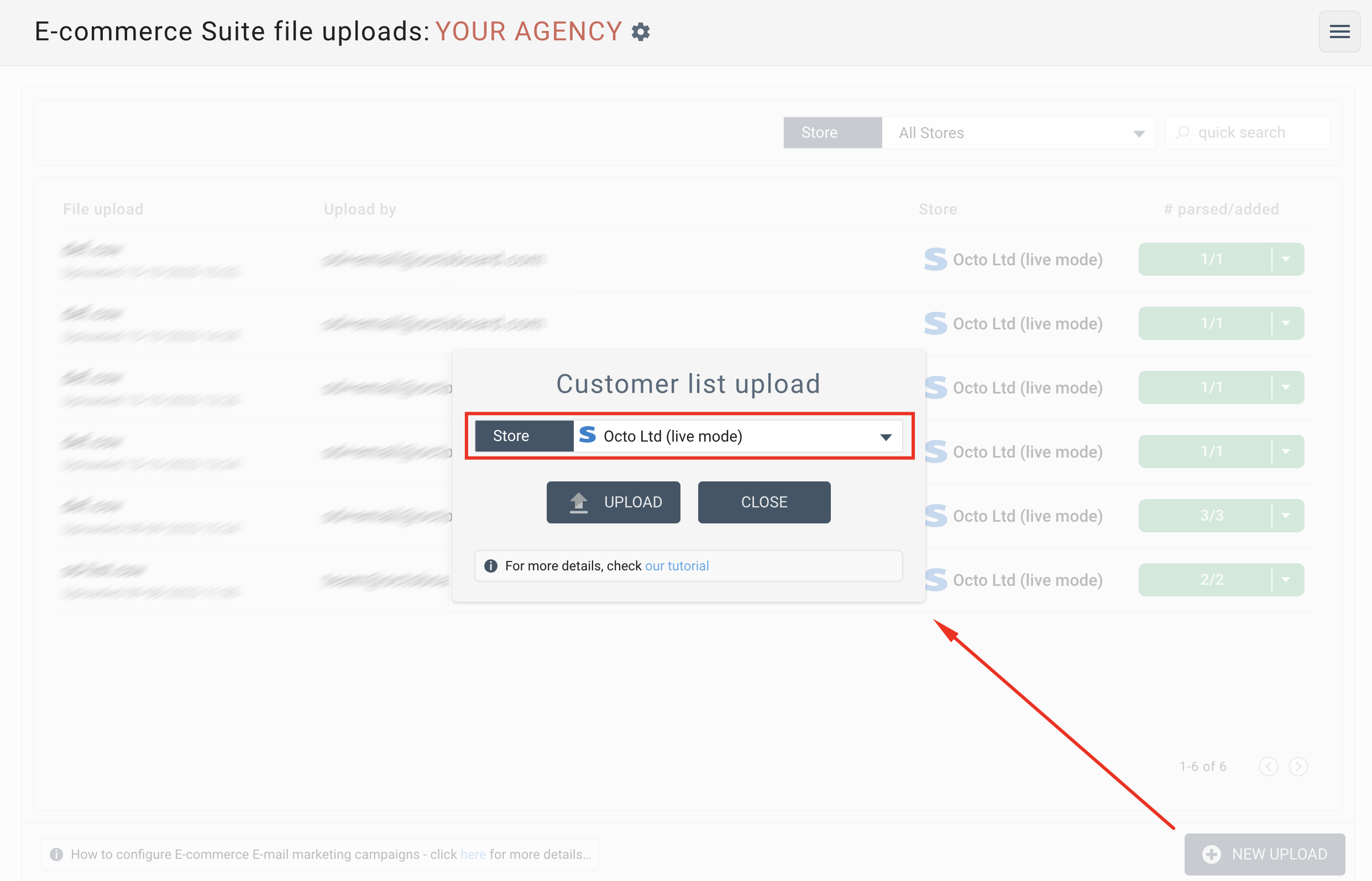
Aangezien alle e-mailcontacten in het systeem aan een winkel moeten toebehoren, moet u een van de eerder verbonden winkels selecteren.
Om de contacten te bekijken die je hebt geüpload of gesynchroniseerd, ga naar het Linkerpaneel > E-commerce Analytics > E-mailmarketing > Contacten
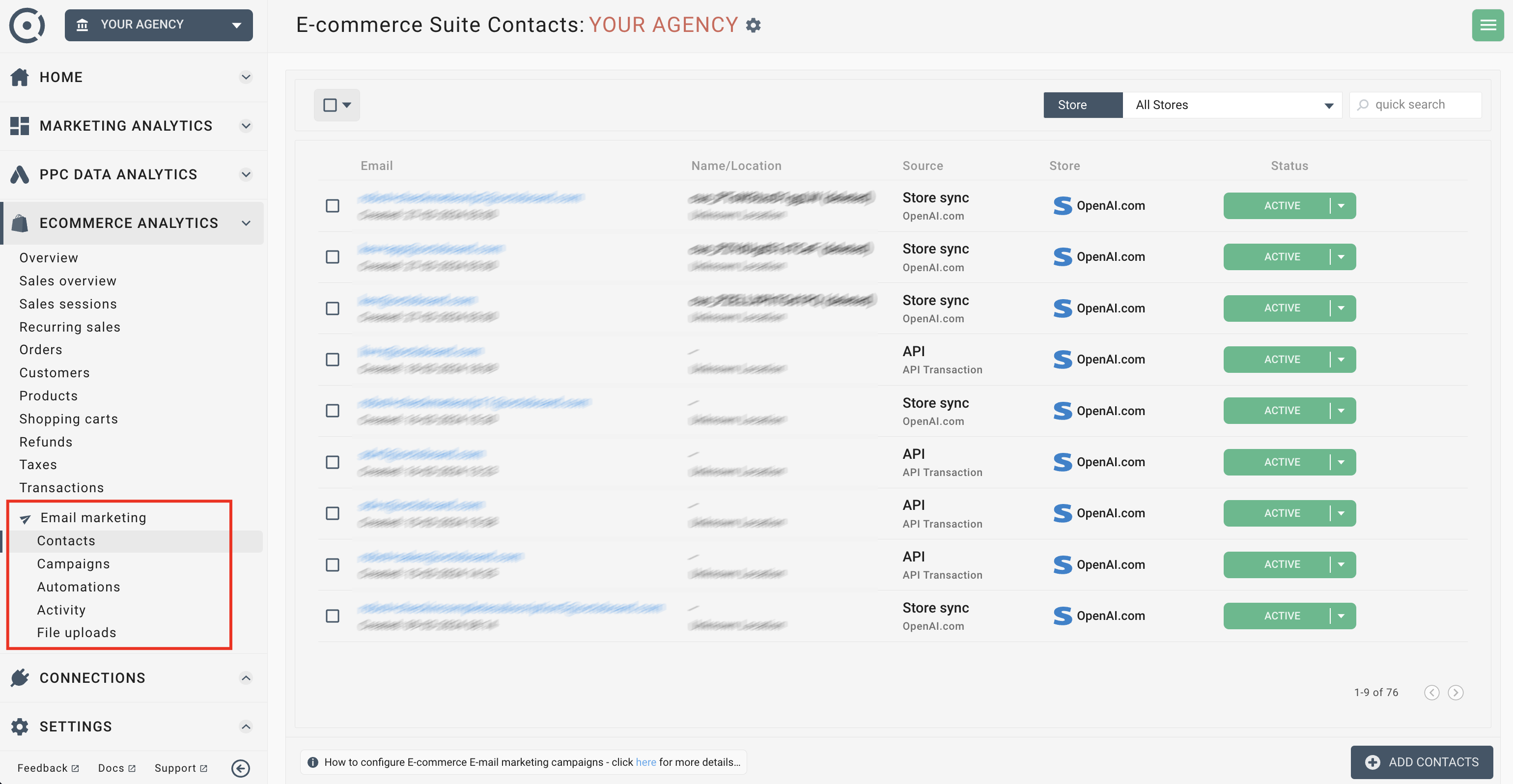
Om je contactgegevens te bekijken, klik je op de WEERGAVE vervolgkeuzeknop naast het contact in de tabel.
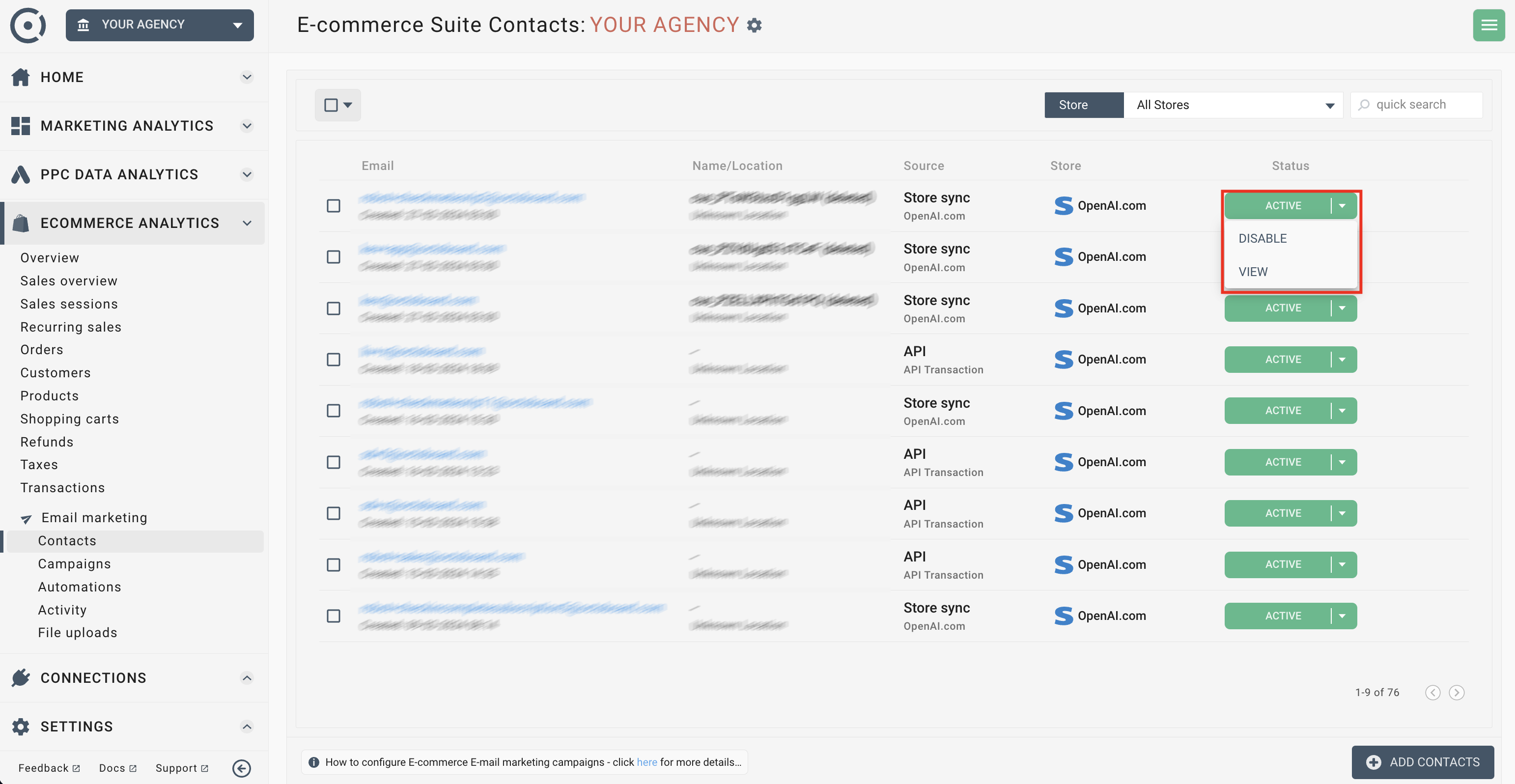
Het weergavepaneel zal verschijnen en de details van het contact tonen - de laatste e-mail- en aankoopactiviteit, evenals de browsepatronen.
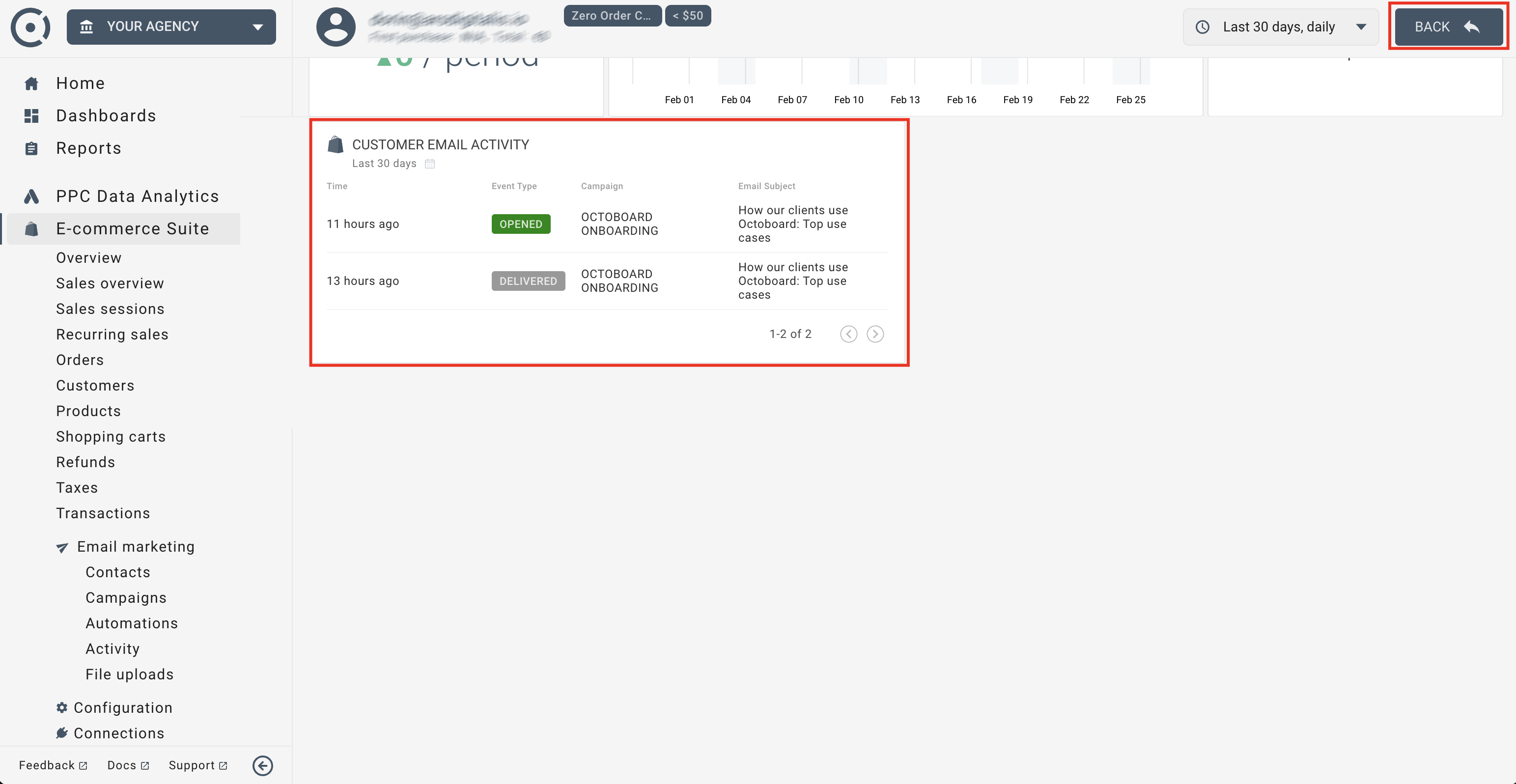
Tags worden gebruikt om contactpersonen op te nemen of uit te sluiten van e-mailcampagnes en als een aangepaste variabele voor het selecteren en beheren van uw e-mailcontacten in het systeem.
Om een tag toe te voegen of te verwijderen, gebruikt u het selectievakje rechtsboven in de contactentabel en gebruikt u de opties TOEVOEGEN/VERWIJDEREN uit de lijst.